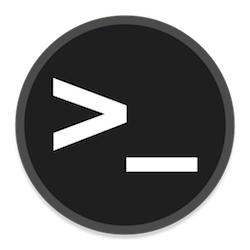想要禁用打印后台处理程序服务?Windows 10 运行该服务以保持您的打印和传真作业顺利运行,但您可能出于某些原因需要它停止。我们将向您展示如何做到这一点。
如果您无法更改组策略设置(例如,如果您运行的是 Windows 10 家庭版),您可以使用 Windows 服务面板在您的计算机上完全禁用打印后台处理程序服务。请记住,您需要为此拥有管理员帐户权限。
从 Windows 服务面板禁用打印后台处理程序服务
您可以使用Windows 服务面板禁用打印后台处理程序服务自动运行,尤其是在您使用文字处理器或类似应用程序时。
按 Windows+R 打开运行对话框。接下来,键入“services.msc”并按 Enter 以启动 Windows 服务面板。
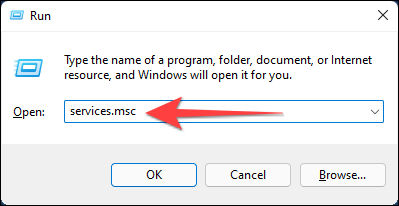
在“服务”面板中,向下滚动并双击“Print Spooler”。
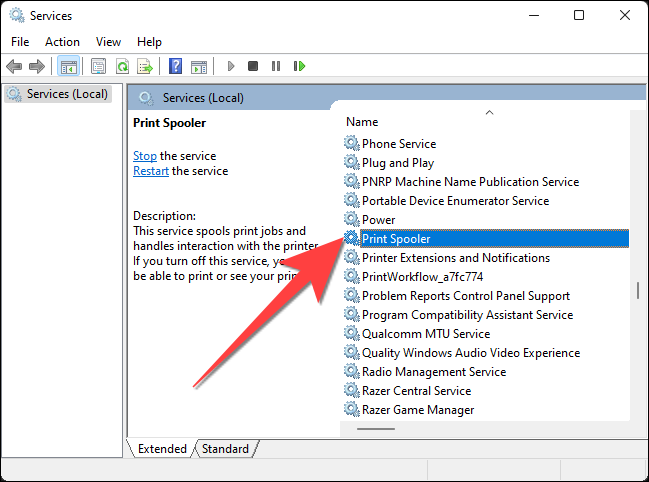
当 Print Spooler Properties 窗口打开时,选择“Startup Type:”旁边的下拉菜单,然后选择“Disabled”。
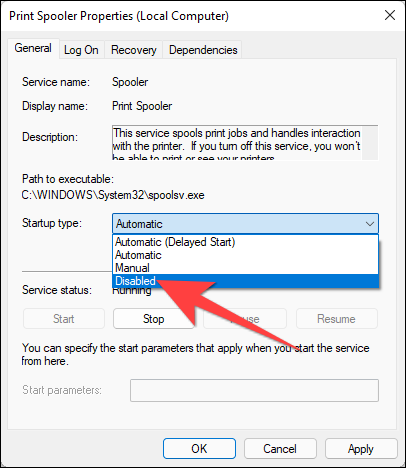
选择“停止”按钮停止服务并选择“确定”按钮应用更改。
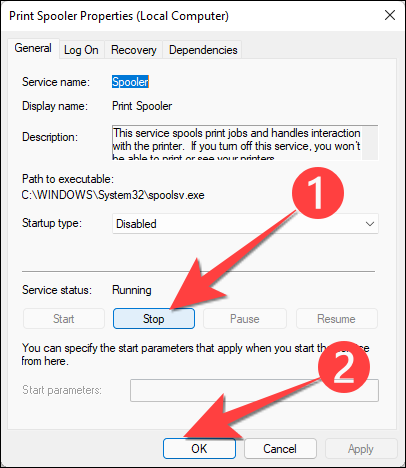
关闭服务面板窗口。而已。
使用组策略编辑器关闭打印后台处理程序服务策略
如果您需要使用打印机,则需要将其连接到 Windows 计算机以进行本地打印。但首先,您需要使用组策略编辑器禁用禁止所有传入远程连接的打印机策略。
单击开始,在搜索框中键入“gpedit”,然后按 Enter打开组策略编辑器。
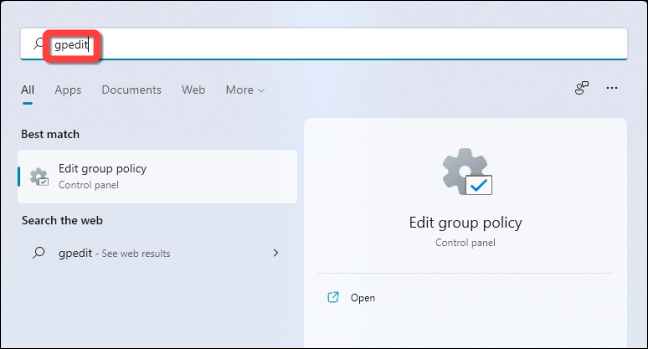
从左侧窗格中选择“计算机配置”。
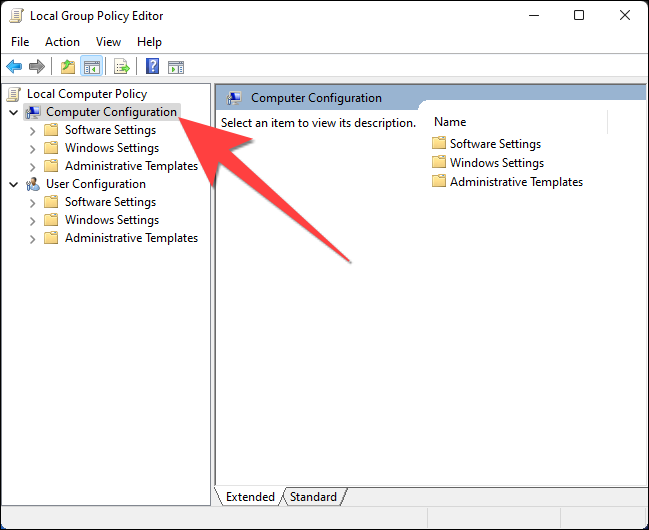
在该部分下选择“管理模板”。
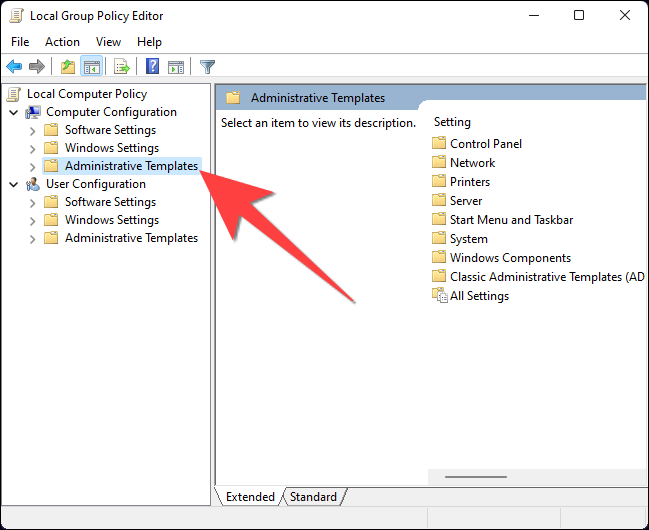
接下来,选择“打印机”。
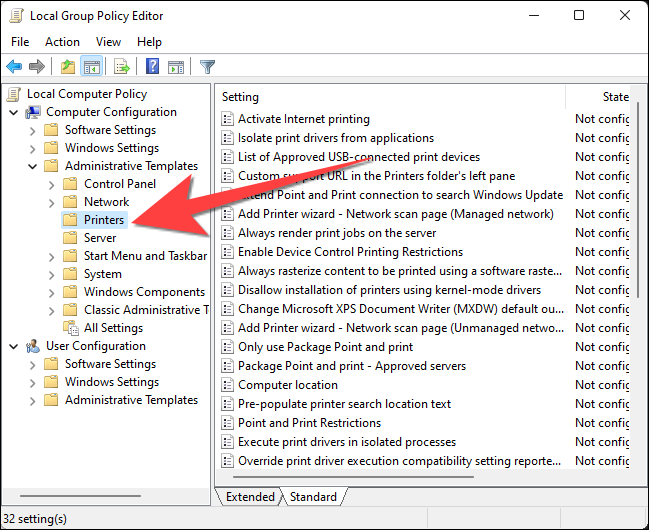
在右侧窗格中,向下滚动以选择标题为“允许打印后台处理程序接受客户端连接”的策略,然后双击它以打开其设置。
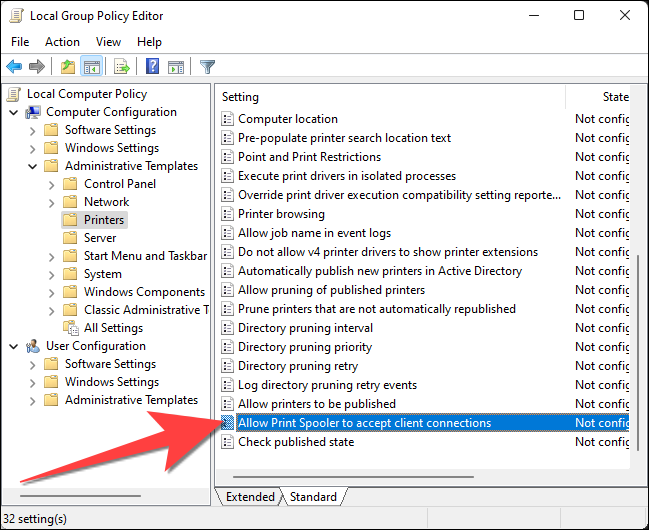
从策略窗口中选择“禁用”,然后选择“确定”按钮。
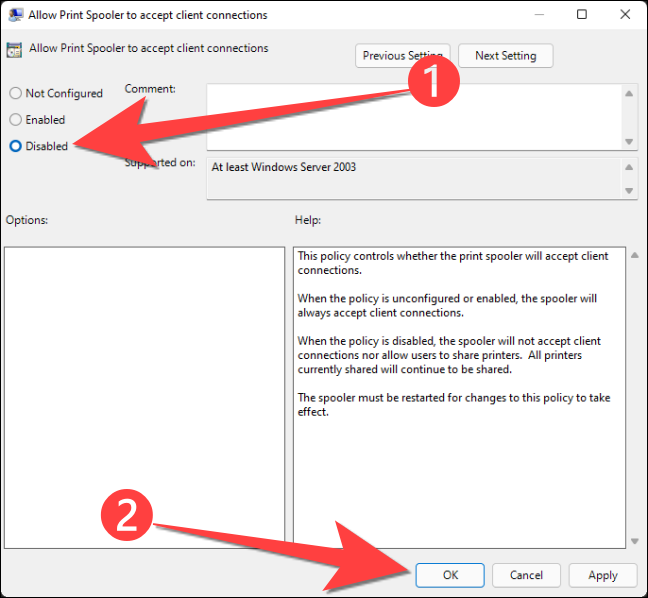
关闭组策略编辑器。在此之后,您需要重新启动 Print Spooler 服务以使更改生效。
如果您担心 PC 的安全性,请使用首选的防病毒应用程序运行扫描以查找并修复计算机上的任何问题。
未经允许不得转载:表盘吧 » 如何在 Windows 10 上禁用 Print Spooler 服务